江西师范大学现代教育技术期末考试试卷及答案参考
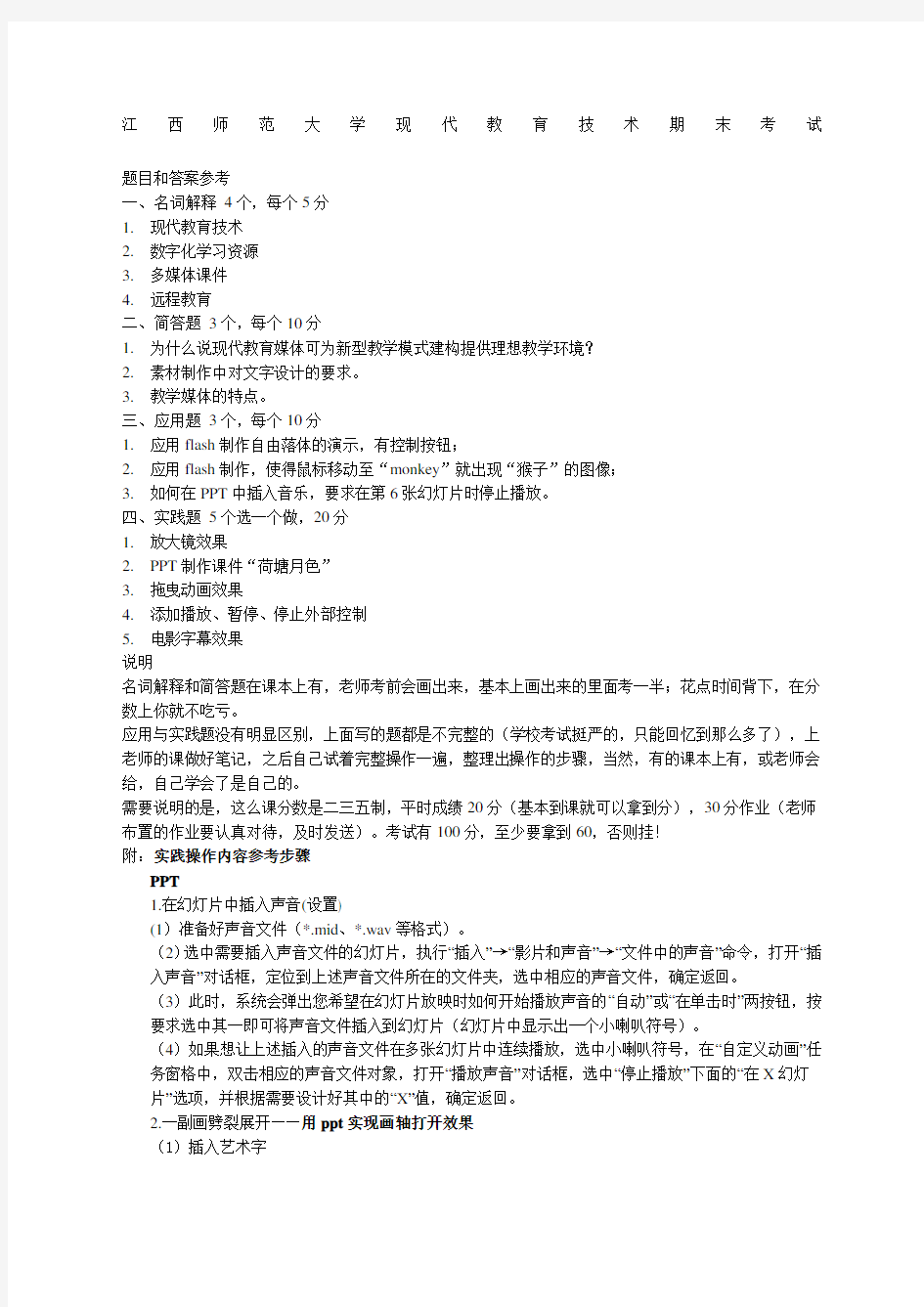
- 1、下载文档前请自行甄别文档内容的完整性,平台不提供额外的编辑、内容补充、找答案等附加服务。
- 2、"仅部分预览"的文档,不可在线预览部分如存在完整性等问题,可反馈申请退款(可完整预览的文档不适用该条件!)。
- 3、如文档侵犯您的权益,请联系客服反馈,我们会尽快为您处理(人工客服工作时间:9:00-18:30)。
江西师范大学现代教育技术期末考试
题目和答案参考
一、名词解释4个,每个5分
1.现代教育技术
2.数字化学习资源
3.多媒体课件
4.远程教育
二、简答题3个,每个10分
1.为什么说现代教育媒体可为新型教学模式建构提供理想教学环境?
2.素材制作中对文字设计的要求。
3.教学媒体的特点。
三、应用题3个,每个10分
1.应用flash制作自由落体的演示,有控制按钮;
2.应用flash制作,使得鼠标移动至“monkey”就出现“猴子”的图像;
3.如何在PPT中插入音乐,要求在第6张幻灯片时停止播放。
四、实践题5个选一个做,20分
1.放大镜效果
2.PPT制作课件“荷塘月色”
3.拖曳动画效果
4.添加播放、暂停、停止外部控制
5.电影字幕效果
说明
名词解释和简答题在课本上有,老师考前会画出来,基本上画出来的里面考一半;花点时间背下,在分数上你就不吃亏。
应用与实践题没有明显区别,上面写的题都是不完整的(学校考试挺严的,只能回忆到那么多了),上老师的课做好笔记,之后自己试着完整操作一遍,整理出操作的步骤,当然,有的课本上有,或老师会给,自己学会了是自己的。
需要说明的是,这么课分数是二三五制,平时成绩20分(基本到课就可以拿到分),30分作业(老师布置的作业要认真对待,及时发送)。考试有100分,至少要拿到60,否则挂!
附:实践操作内容参考步骤
PPT
1.在幻灯片中插入声音(设置)
(1)准备好声音文件(*.mid、*.wav等格式)。
(2)选中需要插入声音文件的幻灯片,执行“插入”→“影片和声音”→“文件中的声音”命令,打开“插入声音”对话框,定位到上述声音文件所在的文件夹,选中相应的声音文件,确定返回。
(3)此时,系统会弹出您希望在幻灯片放映时如何开始播放声音的“自动”或“在单击时”两按钮,按要求选中其一即可将声音文件插入到幻灯片(幻灯片中显示出一个小喇叭符号)。
(4)如果想让上述插入的声音文件在多张幻灯片中连续播放,选中小喇叭符号,在“自定义动画”任务窗格中,双击相应的声音文件对象,打开“播放声音”对话框,选中“停止播放”下面的“在X幻灯片”选项,并根据需要设计好其中的“X”值,确定返回。
2.一副画劈裂展开——用ppt实现画轴打开效果
(1)插入艺术字
启动powerpoint 2003,单击“格式----幻灯片设计”,选择一个适当的模板,然后在幻灯片的正上方插入艺术字(如“国画欣赏”)
(2)插入图画
选择绘图工具栏中的矩形工具,在幻灯片中画一个矩形,调整好大小,作为图片的“画框”。
单击“插入---图片----来自文件”,插入一张好看的国画,调整好大小,与矩形构成一个整体,并将这两个对象“组合”起来。
(3)绘制画轴
用矩形工具再绘制一个矩形,用来作为画轴,调整成长条形。再双击这个矩形,进入“设置自选图形格式”对话框,点击“填充”栏“颜色”框,在下拉框中选择“填充效果”,进入“填充效果”对话框,在“过渡”选项卡的“颜色”栏中勾选“双色”,然后选择一种颜色作为“颜色1”,在“底纹样式”中勾选“垂直”项,在“变形”栏中选择第三种样式。在“设置自选图形格式”对话框中将“线条”颜色设置成颜色1相同,最后“确定”。
选择“椭圆”工具,按住Shift键,绘制一个圆,并按上面的方法设置它的渐变填充。然后将这个圆复制一分,分别将这两个圆移动到画轴的上端和下端。并把它们置于画轴的下一层。调整好三者的位置和大小。然后“组合”。
复制这个组合好的画轴,得到第二根画轴,将这两根画轴置于图形的中央
(4)设置动画效果
选择国画图形,设置“自定义动画”,在右侧出现的“自定义动画”任务窗格中,单击“添加效果--------进入------------劈裂”(如果没有这个效果,可到“其它效果”中寻找)。
接下来在“方向”栏中选择“中央向右展开”,在“速度”栏中选择“慢速”。
下面再来设置两根画轴的动画效果。
先为它们添加一个“出现”的效果。选中第一根画轴(右边的),单击“添加效果---------进入--------出现”,点击“开始”框,选择“之前”。再次选中画轴,单击“添加效果-------动作路径--------向右”,调整路径的长度,使之到达图画的右侧。在“自定义动画”中选择“开始”选项为“之前”,速度为“慢速”。单击右侧的小三角,在下拉列表中选择“效果选项”,取消里面的“平稳开始”和“平稳结束”两个选项上的勾,按“确定”。
对第二根画轴,把“动作路径”改为“向左”,其余设置同上。
3.插入FLASH
一利用控件
这种方法是将动画作为一个控件插入到PowerPoint中去,该方式的特点是它的窗口大小在设计时就固定下来,设定的方框的大小就是在放映时动画窗口的大小。当鼠标在Flash播放窗口中时,响应Flash 的鼠标事件,当鼠标在Flash窗口外时,响应PowerPoint的鼠标事件,很容易控制。
(1) 运行PowerPoint程序,打开要插入动画的幻灯片。
(2) 单击菜单中的“视图”选项,在下拉菜单中选择“工具栏”的“控件工具箱”,再从下拉菜单中选择[其他控件]按钮。
(3) 在随后打开的控件选项界面中,选择“Shockwave FlashObject”选项,出现“十”字光标,再将该光标移动到PowerPoint的编辑区域中,画出适合大小的矩形区域,也就是播放动画的区域,就会出现一个方框。
(4) 双击这个框,出现VB界面,其中的属性窗口中有个“自定义”属性,点自定义旁边的三点,出现属性页。在“M OVIE URL”中输入Flash动画的完整地址,按[确定]即可。要注意的是输入的路径中必须完整地填写后缀名。
(或者:(1)准备好需要插入的Flash文件(*.swf);
(2)打开控件工具箱,点击其它控件按钮,在弹出的下拉选择框中选中“Shockwave Flash Object”;
